使用迅雷批量下载功能,可以使下载更方便、更快,节省更多的时间,按时长记网费的话你就赚了。
下载迅雷 >>
方法一:右键法
在浏览资料时,我们可以右击网页的空白处,选择“使用迅雷下载全部链接”命令来调用迅雷5,或选择“使用Web迅雷下载全部链接”命令来调用Web迅雷下载相应的资源(如图1)。而且这样的调用,都是“批量的”。
图1 右击法批量下载资源
小提示
如果发现菜单不见了,在确认已经正确安装迅雷后,在迅雷5中选择“工具”→“浏览器支持”→“迅雷作为IE默认下载工具”命令可修复。在Web迅雷中单击上方的“设置”按钮,然后在打开窗口中单击“监视”,单击“修复浏览器监视功能”按钮即可。
方法二:音乐批量下载
音乐的批量下载,推荐大家上http://tingting.xunlei.com,因为在其中下载音乐时,不会弹出类似百度或雅虎上虚设的窗口,从而可以实现批量下载:打开http://tingting.xunlei.com,然后可以单击相应的链接,下载前100名歌曲或最热歌曲,也可以在相应文本搜索框中输入关键字来搜索,之后可以选中相应的歌曲(如图2),再单击“批量下载”按钮来进行批量下载(如图3)。
图2 选中相应歌曲批量下载
图3 相应歌曲已经可以批量下载
方法三:复制法
如果我们在网页上看到很多下载地址,如:
http://mp3.server.com.cn/大中国.mp3
http://mp3.server.com.cn/最近比较烦.mp3
http://mp3.server.com.cn/海浪.mp3
http://mp3.server.com.cn/大海.mp3
我们可以尝试着将它们直接选中,然后按下Ctrl+C键将地址复制到剪贴板,这时迅雷将会跳出如图4所示的窗口,提示我们批量下载。
图4 复制法来批量下载
小提示
如果没有跳出如图4所示的窗口,可以选择“工具”→“配置”,单击“监视”标签,然后选中所有的选项(如图5)。
图5 让迅雷5监视所有请求
方法四:通配符法
如果发现网上有很多下载资源的地址非常有规律,如很多的歌曲、视频、图片等,而且它的地址是类似于:http: //download.server.com.cn/mp301.mp3、http: //download.server.com.cn/mp302.mp3、http: //download.server.com.cn/mp303.mp3……http://download.server.com.cn/mp3098.mp3 等。则可以使用迅雷本身的通配符批量下载法来实现批量下载。
1.迅雷5
单击“文件”→“新建批量任务”,然后在弹出对话框中的地址栏中填入:http://download.server.com.cn/mp3 (*).mp3,选择:从1到98,通配符的长度为:2(如图6)。mp3+后辍,扩展名是mp3的所有文件。其中的*由于可以代替数字或字符,所以我们便称其为通配符。
图6 在迅雷5中通过通配符批量下载
2.WEB迅雷
单击“高级”→“新建批量任务”(如图7),然后在打开窗口中进行填入:http://download.server.com.cn/mp3(*).mp3,选择:从1到98,通配符的长度为:2(如图8)即可。
图7 在WEB迅雷中新建批量任务
图8 在WEB迅雷中通过通配符批量下载




















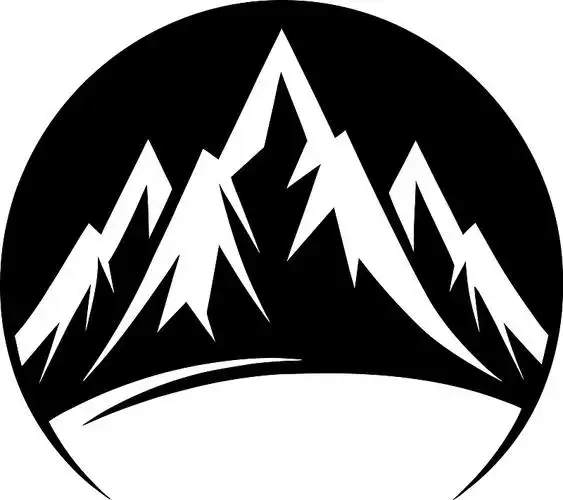





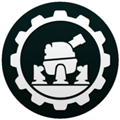

























网友评论